Hur man spelar in en spelvideo på Xbox One
Att spela in ditt spel är ett fantastiskt sätt att dela med dina vänner. När du spelar spel på Xbox One kanske du vill ta ett fantastiskt videoklipp så att du kan spara dina coolaste ögonblick och ladda upp dem till Internet. I den här artikeln går vi igenom processen med att spela in Xbox-spel på fyra enkla sätt.
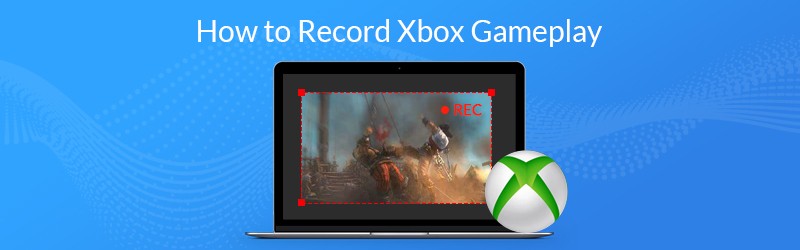
- Del 1. Hur man spelar in ett spel på Xbox One med inbyggda funktioner
- Del 2. Hur man spelar in Xbox One-spel med ett fångstkort
- Del 3. Hur man spelar in spel från Xbox via Kinect
- Del 4. Hur man spelar in en video på Xbox One med Game DVR
Del 1. Hur man spelar in ett spel på Xbox One med inbyggda funktioner
För att spela in Xbox One-spel kan du använda den inbyggda inspelningsfunktionen i Xbox One. Först, spela ditt spel som vanligt. När du vill fånga spelet, tryck på Xbox-knappen för att öppna Guide-menyn. Tryck sedan på X-knappen för att få ett spelklipp från de senaste 30 sekunderna av spelet. För att spara ett längre klipp, tryck på View-knappen, välj sedan Spela in vad som hände och välj en tid.
Om du har Kinect eller ett headset med en mikrofon kan du också säga "Hej Cortana, spela in det" (eller "Xbox, spela in det" om du har inaktiverat Cortana) och inspelningsprocessen startar automatiskt.
När du har sparat dina inspelningar kan användare justera videolängden som de vill från alternativet End Game Clip.
Del 2. Hur man spelar in Xbox One-spel med ett fångstkort
Ett fångkort har inspelningsfunktioner, och du kan spela in din Xbox One -skärm i hög upplösning. Om du är intresserad av att göra en spelvideo av hög kvalitet för att dela den på sociala medier, är det bra att använda inspelningskort för att få inspelning av utmärkt kvalitet. För att fånga din spelning med hjälp av ett fångstkort kan du behöva:
Steg 1: Förbered föremålen
Du måste förbereda Elgato Game Capture HD, en USB-kabel och två HDMI-kablar.
Steg 2: Anslut fångstkort till Xbox One
Anslut Elgato Game Capture HD till Xbox One med en HDMI-kabel.
Steg 3: Spela in Xbox One-spelvideon
Innan du börjar spela in videor på Xbox, ställ in en korrekt inspelningsupplösning först. Och sedan spela spelet på din Xbox One.
Med hjälp av din konsol och ett fångstkort kan du spela in dina favoritspel med hög upplösning. Efter inspelning kan du klippa, kombinera dina spelklipp, eller lägg till vattenstämpeln till dina spel med en videoredigerare. Slutligen, ladda upp ditt inspelade spel till sociala medier.
Del 3. Hur man spelar in spel från Xbox via Kinect
Kinect är ett speltillbehör för Xbox One och Xbox 360 för att styra något via röst. När du spelar spel på Xbox kan du använda röst för att styra den inbyggda Xbox-skärminspelaren och spara det senaste 30-sekundersspelet.
Steg 1: Se till att du har Game DVR-appen på din Xbox One. När du vill spela in spel, säg “Xbox, snap Game DVR”.
Steg 2: Säg sedan ”Xbox, välj” och sedan “Starta inspelning” till din Kinect för att starta spelinspelningen.
Steg 3: När du är klar med att fånga spelet säger du "Xbox, välj" och sedan "Stoppa inspelning". Det sparar din inspelning tillfälligt i Game DVR. Observera att dina inspelningar raderas automatiskt efter en period.
Steg 4: För att spara inspelningen, säg “Xbox, visa alla inspelningar”. Välj sedan klippet och spara det.
När du har sparat dina klipp kan du överföra spelinspelningar från Xbox One till en annan enhet via OneDrive. Gå till Mina spel och appar , klicka på Appar och välj sedan Game DVR, välj inspelningen och tryck på Redigera-menyn. Då öppnas den i appen Upload Studio om du har appen på din Xbox. Klicka på Slutför för att ladda upp den till OneDrive.
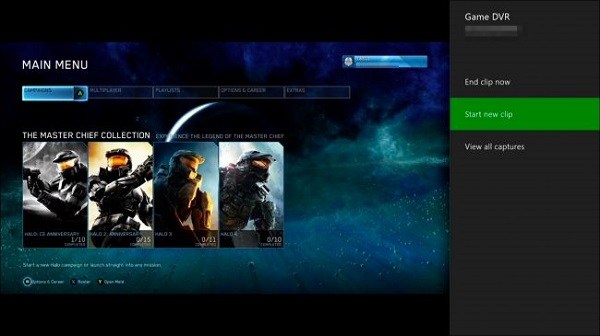
Del 4. Hur man spelar in en video på Xbox One med Game DVR
Xbox One har en DVR-spelfunktion som låter dig fånga ditt spel. Följ dessa steg för att börja spela in ditt Xbox-spel:
Steg 1. När du spelar ditt spel trycker du på Xbox-knappen på kontrollen.
Steg 2. Från sidofältet väljer du alternativet Snap an App och välj sedan Game DVR.
Steg 3. Om du har Kinect, säg bara "Xbox, snap-game DVR". Din intelligenta enhet kommer snart att utföra rätt åtgärd.
Steg 4. När din önskade inspelning är över, välj alternativet Avsluta klipp nu på skärmen för att få din spelvideo. Efter det kan du dela alla tagna klipp till onlineplattformar.
Den här guiden visar hur du kan fånga dina Xbox one-spel. Om du har behov av att spela in online-spel med hög upplösning, Vidmore skärminspelare är en bekväm och lättanvänd spelinspelare och videoredigerare. Det är den bästa spelskärminspelaren för att fånga alla PC/online-spel från Minecraft, Roblox, World of Warcraft, The Witcher, Fortnite, League of Legends och mer upp till 60 FPS. Och det låter dig fånga vilken del av din skärm som helst, spela in HD-video och ljud och ta skärmdumpar när du vill. Dessutom är det också en praktisk videoredigerare som låter dig enkelt redigera ditt spelande genom att lägga till kommentarer/text/textförklaringar och mer. Ladda ner den kostnadsfria testversionen nedan.
Funktioner:
- Spela in valfri spelskärm från online och skrivbord.
- Ta spelvideor och spel i 4K UHD 60 FPS.
- Skapa bild-i-bild-inspelning medan du spelar spel.
- Spela in fantastiska spelplattor med låg CPU, GPU och RAM.
- Stöder Windows 11/10/8.1/8/7 och Mac OS X 10.10 eller senare.


